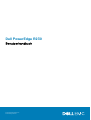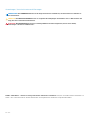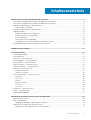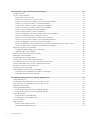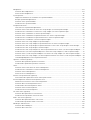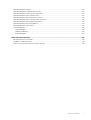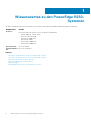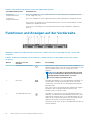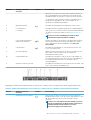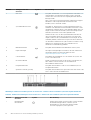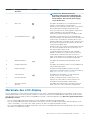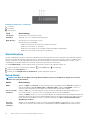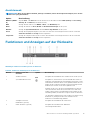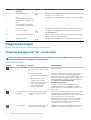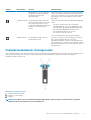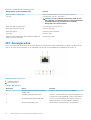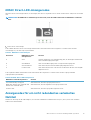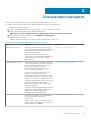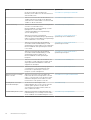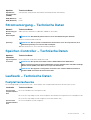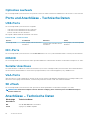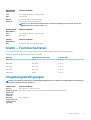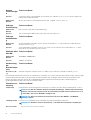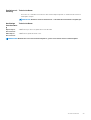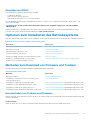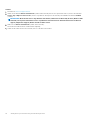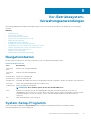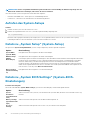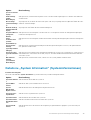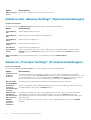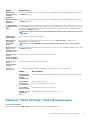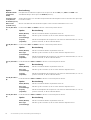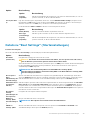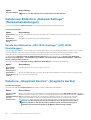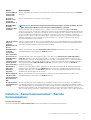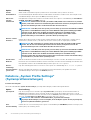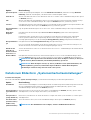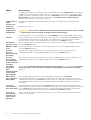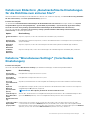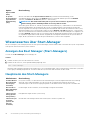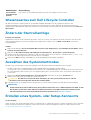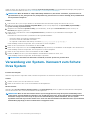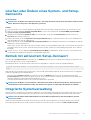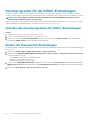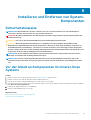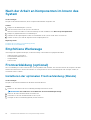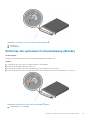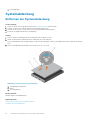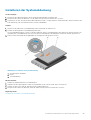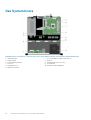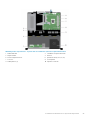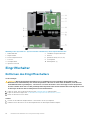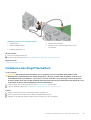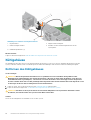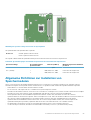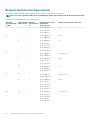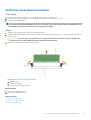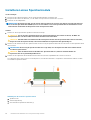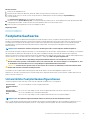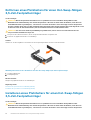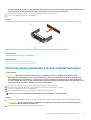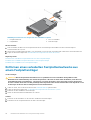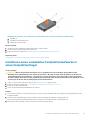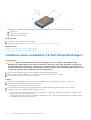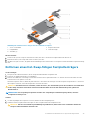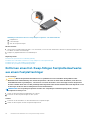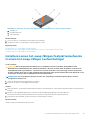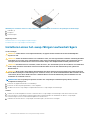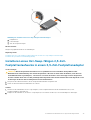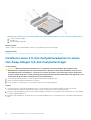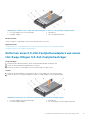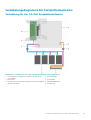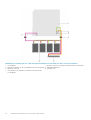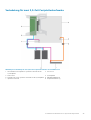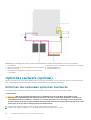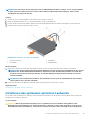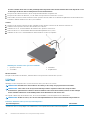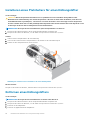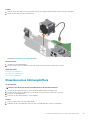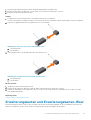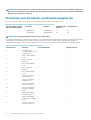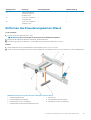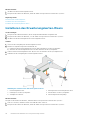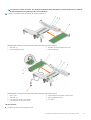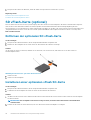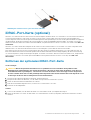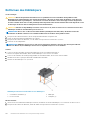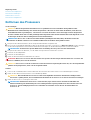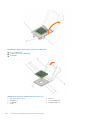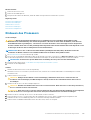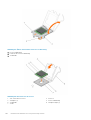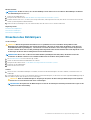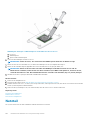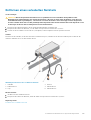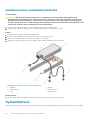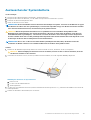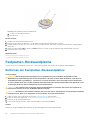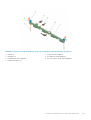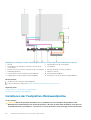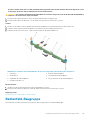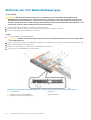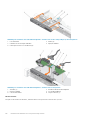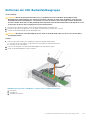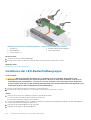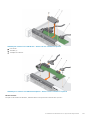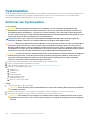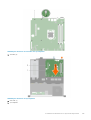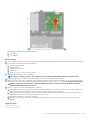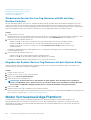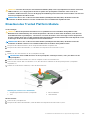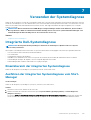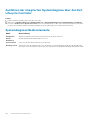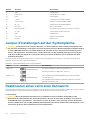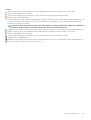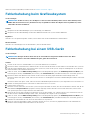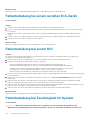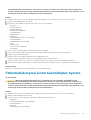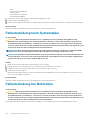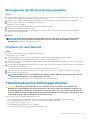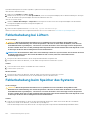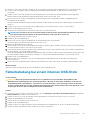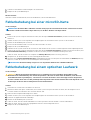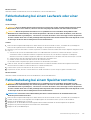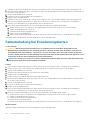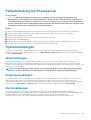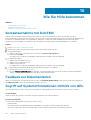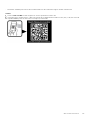Dell PowerEdge R230
Benutzerhandbuch
Vorschriftenmodell: E33S Series
Vorschriftentyp: E33S001

Anmerkungen, Vorsichtshinweise und Warnungen
ANMERKUNG: Eine ANMERKUNG macht auf wichtige Informationen aufmerksam, mit denen Sie Ihr Produkt besser
einsetzen können.
VORSICHT: Ein VORSICHTSHINWEIS warnt vor möglichen Beschädigungen der Hardware oder vor Datenverlust und
zeigt, wie diese vermieden werden können.
WARNUNG: Mit WARNUNG wird auf eine potenziell gefährliche Situation hingewiesen, die zu Sachschäden,
Verletzungen oder zum Tod führen kann.
© 2017 – 2019 Dell Inc. oder ihre Tochtergesellschaften. Alle Rechte vorbehalten. Dell, EMC und andere Marken sind Marken von
Dell Inc. oder Tochterunternehmen. Andere Markennamen sind möglicherweise Marken der entsprechenden Inhaber.
Rev. A05

1 Wissenswertes zu den PowerEdge R230-Systemen......................................................................... 8
Unterstützte Konfigurationen auf den PowerEdge R230-Systemen.............................................................................9
Unterstützte Konfigurationen auf den PowerEdge R230-Systemen.............................................................................9
Funktionen und Anzeigen auf der Vorderseite.................................................................................................................10
Merkmale des LCD-Display........................................................................................................................................... 13
Funktionen und Anzeigen auf der Rückseite.................................................................................................................... 15
Diagnoseanzeigen................................................................................................................................................................ 16
Diagnoseanzeigen auf der Vorderseite........................................................................................................................16
Festplattenlaufwerk: Anzeigecodes............................................................................................................................. 17
NIC-Anzeigecodes..........................................................................................................................................................18
iDRAC Direct-LED-Anzeigecodes................................................................................................................................ 19
Anzeigecodes für ein nicht redundantes verkabeltes Netzteil................................................................................. 19
Ausfindigmachen der Service-Tag-Nummer Ihres Systems..........................................................................................20
2 Dokumentationsangebot..............................................................................................................21
3 Technische Daten.......................................................................................................................23
Gehäuseabmessungen........................................................................................................................................................23
Gehäusegewicht..................................................................................................................................................................24
Prozessor – Technische Daten......................................................................................................................................... 24
Erweiterungsbus – Technische Daten..............................................................................................................................24
Arbeitsspeicher – Technische Daten................................................................................................................................24
Stromversorgung – Technische Daten............................................................................................................................ 25
Speicher-Controller – Technische Daten.........................................................................................................................25
Laufwerk – Technische Daten...........................................................................................................................................25
Festplattenlaufwerke.................................................................................................................................................... 25
Optisches Laufwerk...................................................................................................................................................... 26
Ports und Anschlüsse - Technische Daten...................................................................................................................... 26
USB-Ports...................................................................................................................................................................... 26
NIC-Ports........................................................................................................................................................................26
iDRAC8............................................................................................................................................................................26
Serieller Anschluss.........................................................................................................................................................26
VGA-Ports...................................................................................................................................................................... 26
SD vFlash........................................................................................................................................................................26
Anschlüsse – Technische Daten....................................................................................................................................... 26
Grafik – Technische Daten.................................................................................................................................................27
Umgebungsbedingungen....................................................................................................................................................27
4 Anfängliche Systemeinrichtung und Erstkonfiguration.................................................................. 30
Einrichten Ihres Systems....................................................................................................................................................30
iDRAC-Konfiguration...........................................................................................................................................................30
Optionen für die Einrichtung der iDRAC-IP-Adresse................................................................................................30
Optionen zum Installieren des Betriebssystems...............................................................................................................31
Methoden zum Download von Firmware und Treibern.............................................................................................31
Inhaltsverzeichnis
Inhaltsverzeichnis 3

5 Vor-Betriebssystem-Verwaltungsanwendungen............................................................................33
Navigationstasten................................................................................................................................................................33
System-Setup-Programm.................................................................................................................................................. 33
Aufrufen des System-Setups.......................................................................................................................................34
Details zu „System Setup“ (System-Setup)..............................................................................................................34
Details zu „System BIOS Settings“ (System-BIOS-Einstellungen).........................................................................34
Details zu „System Information“ (Systeminformationen)........................................................................................ 35
Details zu den „Memory Settings“ (Speichereinstellungen)....................................................................................36
Details zu „Processor Settings“ (Prozessoreinstellungen)...................................................................................... 36
Details zu "SATA Settings" (SATA-Einstellungen)....................................................................................................37
Details zu "Boot Settings" (Starteinstellungen)........................................................................................................ 39
Details zum Bildschirm „Network Settings“ (Netzwerkeinstellungen)...................................................................40
Details zu „Integrated Devices“ (Integrierte Geräte)................................................................................................40
Details zu „Serial Communication“ (Serielle Kommunikation).................................................................................. 41
Details zu „System Profile Settings“ (Systemprofileinstellungen).......................................................................... 42
Details zum Bildschirm „Systemsicherheitseinstellungen“....................................................................................... 43
Details zum Bildschirm „Benutzerdefinierte Einstellungen für die Richtlinie zum sicheren Start“......................45
Details zu "Miscellaneous Settings" (Verschiedene Einstellungen)........................................................................ 45
Wissenswertes über Start-Manager.................................................................................................................................46
Anzeigen des Boot Manager (Start-Managers)........................................................................................................46
Hauptmenü des Start-Managers.................................................................................................................................46
Wissenswertes zum Dell Lifecycle Controller.................................................................................................................. 47
Ändern der Startreihenfolge...............................................................................................................................................47
Auswählen des Systemstartmodus................................................................................................................................... 47
Erstellen eines System- oder Setup-Kennworts..............................................................................................................47
Verwendung von System- Kennwort zum Schutz Ihres System..................................................................................48
Löschen oder Ändern eines System- und Setup-Kennworts........................................................................................ 49
Betrieb mit aktiviertem Setup-Kennwort......................................................................................................................... 49
Integrierte Systemverwaltung........................................................................................................................................... 49
Dienstprogramm für die iDRAC-Einstellungen.................................................................................................................50
Aufrufen des Dienstprogramms für iDRAC-Einstellungen....................................................................................... 50
Ändern der thermischen Einstellungen.......................................................................................................................50
6 Installieren und Entfernen von System-Komponenten....................................................................51
Sicherheitshinweise............................................................................................................................................................. 51
Vor der Arbeit an Komponenten im Inneren Ihres Systems............................................................................................51
Nach der Arbeit an Komponenten im Innern des System..............................................................................................52
Empfohlene Werkzeuge..................................................................................................................................................... 52
Frontverkleidung (optional)................................................................................................................................................52
Installieren der optionalen Frontverkleidung (Blende).............................................................................................. 52
Entfernen der optionalen Frontverkleidung (Blende)............................................................................................... 53
Systemabdeckung...............................................................................................................................................................54
Entfernen der Systemabdeckung................................................................................................................................54
Installieren der Systemabdeckung...............................................................................................................................55
Das Systeminnere................................................................................................................................................................56
Eingriffschalter.....................................................................................................................................................................58
Entfernen des Eingriffsschalters................................................................................................................................. 58
Installieren des Eingriffsschalters................................................................................................................................ 59
4
Inhaltsverzeichnis

Kühlgehäuse.........................................................................................................................................................................60
Entfernen des Kühlgehäuses....................................................................................................................................... 60
Einsetzen des Kühlgehäuses.........................................................................................................................................61
Systemspeicher................................................................................................................................................................... 62
Allgemeine Richtlinien zur Installation von Speichermodulen...................................................................................63
Beispiel-Speicherkonfigurationen................................................................................................................................ 64
Entfernen eines Speichermoduls.................................................................................................................................65
Installieren eines Speichermoduls................................................................................................................................66
Festplattenlaufwerke.......................................................................................................................................................... 67
Unterstützte Festplattenkonfigurationen ..................................................................................................................67
Entfernen eines Platzhalters für einen Hot-Swap-fähigen 3,5-Zoll-Festplattenträger........................................68
Installieren eines Platzhalters für einen Hot-Swap-fähigen 3,5-Zoll-Festplattenträger.......................................68
Entfernen eines verkabelten 3,5-Zoll-Festplattenträgers........................................................................................69
Entfernen eines verkabelten Festplattenlaufwerks aus einem Festplattenträger.................................................70
Installieren eines verkabelten Festplattenlaufwerks in einen Festplattenträger.....................................................71
Installieren eines verkabelten 3,5-Zoll-Festplattenträgers....................................................................................... 72
Entfernen eines Hot-Swap-fähigen Festplattenträgers........................................................................................... 73
Entfernen eines Hot-Swap-fähigen Festplattenlaufwerks aus einem Festplattenträger.....................................74
Installieren eines hot-swap-fähigen Festplattenlaufwerks in einem hot-swap-fähigen Laufwerksträger......... 75
Installieren eines hot-swap-fähigen Laufwerksträgers............................................................................................. 76
Installieren eines Hot-Swap-fähigen 2,5-Zoll-Festplattenlaufwerks in einem 3,5-Zoll-Festplattenadapter...... 77
Installieren eines 3,5-Zoll-Festplattenadapters in einem Hot-Swap-fähigen 3,5-Zoll-Festplattenträger.......... 78
Entfernen eines 3,5-Zoll-Festplattenadapters aus einem Hot-Swap-fähigen 3,5-Zoll-Festplattenträger........ 79
Entfernen eines Hot-Swap-fähigen 2,5-Zoll-Festplattenlaufwerks aus einem 3,5-Zoll-Festplattenadapter....80
Verkabelungsdiagramme für Festplattenlaufwerke................................................................................................... 81
Optisches Laufwerk (optional).......................................................................................................................................... 84
Entfernen des optionalen optischen Laufwerks........................................................................................................ 84
Installieren des optionalen optischen Laufwerks....................................................................................................... 85
Lüfter.................................................................................................................................................................................... 86
Entfernen eines Platzhalters für einen Kühlungslüfter..............................................................................................87
Installieren eines Platzhalters für einen Kühlungslüfter............................................................................................ 88
Entfernen eines Kühlungslüfters..................................................................................................................................88
Einsetzen eines Kühlungslüfters..................................................................................................................................89
Interner USB-Speicherstick (optional)............................................................................................................................. 90
Austauschen des optionalen internen USB-Speichersticks..................................................................................... 90
Erweiterungskarten und Erweiterungskarten-Riser........................................................................................................ 91
Richtlinien zum Einsetzen von Erweiterungskarten..................................................................................................92
Entfernen des Erweiterungskarten-Risers................................................................................................................. 93
Installieren des Erweiterungskarten-Risers................................................................................................................ 94
Entfernen einer Erweiterungskarte.............................................................................................................................95
Installieren einer Erweiterungskarte............................................................................................................................96
SD vFlash-Karte (optional)................................................................................................................................................ 98
Entfernen der optionalen SD vFlash-Karte................................................................................................................ 98
Installieren einer optionalen vFlash SD-Karte.............................................................................................................98
iDRAC-Port-Karte (optional)............................................................................................................................................. 99
Entfernen der optionalen iDRAC-Port-Karte.............................................................................................................99
Installieren der optionalen iDRAC-Port-Karte.......................................................................................................... 100
Kühlkörper und Prozessor................................................................................................................................................. 101
Entfernen des Kühlkörpers......................................................................................................................................... 102
Entfernen des Prozessors...........................................................................................................................................103
Inhaltsverzeichnis
5

Einbauen des Prozessors............................................................................................................................................ 105
Einsetzen des Kühlkörpers..........................................................................................................................................107
Netzteil................................................................................................................................................................................108
Entfernen eines verkabelten Netzteils...................................................................................................................... 109
Installieren eines verkabelten Netzteils...................................................................................................................... 110
Systembatterie ...................................................................................................................................................................110
Austauschen der Systembatterie................................................................................................................................ 111
Festplatten-Rückwandplatine........................................................................................................................................... 112
Entfernen der Festplatten-Rückwandplatine............................................................................................................112
Installieren der Festplatten-Rückwandplatine...........................................................................................................114
Bedienfeld-Baugruppe....................................................................................................................................................... 115
Entfernen der LCD-Bedienfeldbaugruppe.................................................................................................................116
Installieren der LCD-Bedienfeldbaugruppe................................................................................................................ 117
Entfernen der LED-Bedienfeldbaugruppe................................................................................................................. 119
Installieren der LED-Bedienfeldbaugruppe................................................................................................................120
Systemplatine..................................................................................................................................................................... 122
Entfernen der Systemplatine......................................................................................................................................122
Einsetzen der Systemplatine...................................................................................................................................... 124
Modul Vertrauenswürdige Plattform...............................................................................................................................126
Einsetzen des Trusted Platform Module...................................................................................................................127
Initialisieren des TPM für BitLocker-Benutzer..........................................................................................................128
Initialisieren des TPM für TXT-Benutzer...................................................................................................................128
7 Verwenden der Systemdiagnose.................................................................................................129
Integrierte Dell-Systemdiagnose......................................................................................................................................129
Einsatzbereich der integrierten Systemdiagnose.....................................................................................................129
Ausführen der integrierten Systemdiagnose vom Start-Manager.........................................................................129
Ausführen der integrierten Systemdiagnose über den Dell Lifecycle Controller..................................................130
Systemdiagnose Bedienelemente.............................................................................................................................. 130
8 Jumper und Anschlüsse..............................................................................................................131
Jumper und Anschlüsse auf der Systemplatine.............................................................................................................. 131
Jumper-Einstellungen auf der Systemplatine.................................................................................................................132
Deaktivieren eines verlorenen Kennworts.......................................................................................................................132
9 Fehlerbehebung beim System.................................................................................................... 134
Fehlerbehebung beim Starten des System.....................................................................................................................134
Fehlerbehebung bei externen Verbindungen..................................................................................................................134
Fehlerbehebung beim Grafiksubsystem..........................................................................................................................135
Fehlerbehebung bei einem USB-Gerät........................................................................................................................... 135
Fehlerbehebung bei einem seriellen E/A-Gerät............................................................................................................. 136
Fehlerbehebung bei einem NIC........................................................................................................................................ 136
Fehlerbehebung bei Feuchtigkeit im System................................................................................................................. 136
Fehlerbehebung bei einem beschädigten System..........................................................................................................137
Fehlerbehebung beim Systemakku..................................................................................................................................138
Fehlerbehebung bei Netzteilen........................................................................................................................................ 138
Störungen bei der Stromversorgung beheben.........................................................................................................139
Probleme mit dem Netzteil......................................................................................................................................... 139
Fehlerbehebung bei Kühlungsproblemen........................................................................................................................139
6
Inhaltsverzeichnis

Fehlerbehebung bei Lüftern............................................................................................................................................. 140
Fehlerbehebung beim Speicher des Systems................................................................................................................ 140
Fehlerbehebung bei einem internen USB-Stick..............................................................................................................141
Fehlerbehebung bei einer microSD-Karte.......................................................................................................................142
Fehlerbehebung bei einem optischen Laufwerk.............................................................................................................142
Fehlerbehebung bei einem Laufwerk oder einer SSD................................................................................................... 143
Fehlerbehebung bei einem Speichercontroller............................................................................................................... 143
Fehlerbehebung bei Erweiterungskarten........................................................................................................................ 144
Fehlerbehebung bei Prozessoren.....................................................................................................................................145
Systemmeldungen............................................................................................................................................................. 145
Warnmeldungen........................................................................................................................................................... 145
Diagnosemeldungen.....................................................................................................................................................145
Alarmmeldungen...........................................................................................................................................................145
10 Wie Sie Hilfe bekommen...........................................................................................................146
Kontaktaufnahme mit Dell EMC.......................................................................................................................................146
Feedback zur Dokumentation.......................................................................................................................................... 146
Zugriff auf Systeminformationen mithilfe von QRL.......................................................................................................146
Inhaltsverzeichnis 7

Wissenswertes zu den PowerEdge R230-
Systemen
Das Dell PowerEdge R230-System ist ein Rack-Server mit einem Sockel, der die folgenden Hardwarekonfiguration unterstützt:
Komponente Anzahl
Prozessor
Der Server unterstützt einen Prozessor aus diesen Produktfamilien
• Intel E3-1200-, v5- oder v6-Serien
• Intel Core i3 der Serie 6100
• Intel Celeron G3900-Serie
• Intel Celeron G3930
• Intel Pentium G4500-Serie
• Intel Pentium G4600-Serie
Speichermodule Bis zu vier DIMMs
Festplattenlaufwe
rke
Bis zu vier Festplatten
Themen:
• Unterstützte Konfigurationen auf den PowerEdge R230-Systemen
• Unterstützte Konfigurationen auf den PowerEdge R230-Systemen
• Funktionen und Anzeigen auf der Vorderseite
• Funktionen und Anzeigen auf der Rückseite
• Diagnoseanzeigen
• Ausfindigmachen der Service-Tag-Nummer Ihres Systems
1
8 Wissenswertes zu den PowerEdge R230-Systemen

Unterstützte Konfigurationen auf den PowerEdge
R230-Systemen
Abbildung 1. Systemansicht mit unterstützten Konfigurationen
Unterstützte Konfigurationen auf den PowerEdge
R230-Systemen
ANMERKUNG:
Das System unterstützt interne, hot-swap-fähige Festplattenlaufwerke und verkabelte
Festplattenlaufwerke.
Wissenswertes zu den PowerEdge R230-Systemen 9

Tabelle 1. Unterstützte Konfigurationen auf den PowerEdge R230-Systemen
PowerEdge R230-Systeme Konfigurationen
Systeme mit 2
Festplattenlaufwerken
Bis zu vier verkabelte 3,5-Zoll-Festplattenlaufwerke mit nicht redundantem verkabeltem Netzteil
(Power Supply Unit, PSU)
Systeme mit 4
Festplattenlaufwerken
Bis zu vier verkabelte 3,5-Zoll-Festplattenlaufwerke mit nicht redundantem verkabeltem Netzteil
Bis zu vier hot-swap-fähige 2,5-Zoll-Festplattenlaufwerke in 3,5- Zoll-Laufwerksadapter, mit nicht
redundantem verkabeltem Netzteil
Bis zu vier hot-swap-fähige 3,5-Zoll-Festplattenlaufwerke mit nicht redundantem verkabeltem
Netzteil
Funktionen und Anzeigen auf der Vorderseite
Abbildung 2. Funktionen und Anzeigen auf der Vorderseite - Gehäuse für vier hot-swap-fähige 3,5-Zoll- oder 2,5-Zoll-
Festplatten
Tabelle 2. Funktionen und Anzeigen auf der Vorderseite - Gehäuse für vier hot-swap-fähige 3,5-Zoll- oder 2,5-Zoll-
Festplatten
Element Anzeige, Taste oder
Anschluss
Symbol Beschreibung
1 Betriebsanzeige, Netzschalter Damit können Sie den Stromstatus des Systems erfahren. Die
Betriebsanzeige leuchtet, wenn das System eingeschaltet ist. Über
den Netzschalter wird die Stromversorgung des Systems
gesteuert.
ANMERKUNG: Bei ACPI-konformen Betriebssystemen
erfolgt nach Betätigen des Netzschalters zunächst ein
ordnungsgemäßes Herunterfahren, bevor die
Stromversorgung ausgeschaltet wird.
2 NMI-Taste
Ermöglicht das Beheben von Softwareproblemen und Fehlern von
Gerätetreibern, wenn bestimmte Betriebssysteme verwendet
werden. Diese Taste kann mit einer aufgebogenen Büroklammer
betätigt werden.
Diese Taste sollte nur auf Anweisung eines zugelassenen Support-
Mitarbeiters oder entsprechend der Dokumentation des
Betriebssystems verwendet werden.
3 Systemidentifikationstaste Ermöglicht es, ein bestimmtes System innerhalb eines Racks zu
lokalisieren. Die Identifikationstasten befinden sich auf der Vorder-
und Rückseite. Wird eine dieser Tasten gedrückt, blinken das LCD-
Display auf der Vorderseite und die Systemstatusanzeige auf der
Rückseite, bis eine der Tasten erneut gedrückt wird.
Drücken Sie auf die Taste, um den Systemidentifikationsmodus ein-
und auszuschalten.
10 Wissenswertes zu den PowerEdge R230-Systemen

Element Anzeige, Taste oder
Anschluss
Symbol Beschreibung
Wenn das System beim POST nicht mehr reagiert, betätigen Sie
die Systemidentifikationstaste und halten Sie sie länger als fünf
Sekunden gedrückt, um den BIOS-Progress-Modus zu aktivieren.
Um den iDRAC (falls er nicht im F2-iDRAC-Setup deaktiviert ist)
zurückzusetzen, betätigen Sie die Taste und halten Sie sie
mindestens 15 Sekunden lang gedrückt.
4 Bildschirmanschluss Ermöglicht das Anschließen eines Bildschirms an das System.
5 LCD-Menütasten Ermöglicht Ihnen das Navigieren durch das LCD-Bedienfeldmenü.
6 LCD-Display Zeigt System-ID, Statusinformationen und Systemfehlermeldungen
an. Weitere Informationen finden Sie unter Merkmale des LCD-
Display.
ANMERKUNG: Das LCD-Display ist nicht in einem
verkabelten Festplattengehäuse verfügbar.
7 USB-Verwaltungsanschluss/
iDRAC Direct-Anschluss
Fungiert als regulärer USB-Anschluss oder gibt Zugriff auf iDRAC
Direct-Funktionen. Weitere Informationen finden Sie im iDRAC
User's Guide (iDRAC-Benutzerhandbuch) unter Dell.com/
idracmanuals.
8 USB-Anschluss Ermöglicht das Anschließen von USB-Geräten am System. Der
Port ist USB-2.0-konform.
9 Informationsbereich Enthält Systeminformationen wie die Service-Tag-Nummer, NIC,
MAC-Adresse zu Ihrer Referenz. Das Infoschild ist ein
herausziehbares Etikettenfeld.
10 Festplattenlaufwerke Ermöglicht das Installieren von bis zu vier hot-swap-fähigen 3,5-
Zoll-Festplattenlaufwerken oder bis zu vier hot-swap-fähigen 2,5-
Zoll-Festplattenlaufwerken in hot-swap-fähigen 3,5-Zoll-
Laufwerksadaptern.
11 Optisches Laufwerk (optional) Ermöglicht das Installieren eines optionalen SATA-DVD-ROM- oder
DVD+/-RW-Laufwerks in Flachbauweise.
Abbildung 3. Funktionen und Anzeigen auf der Vorderseite - Gehäuse für vier verkabelte 3,5-Zoll-Festplattenlaufwerke
Tabelle 3. Funktionen und Anzeigen auf der Vorderseite - Gehäuse für vier verkabelte 3,5-Zoll-Festplattenlaufwerke
Element Anzeige, Taste oder
Anschluss
Symbol Beschreibung
1 Betriebsanzeige, Netzschalter Damit können Sie den Stromstatus des Systems erfahren. Die
Betriebsanzeige leuchtet, wenn das System eingeschaltet ist. Über
den Netzschalter wird die Stromversorgung des Systems
gesteuert.
ANMERKUNG: Bei ACPI-konformen Betriebssystemen
erfolgt nach Betätigen des Netzschalters zunächst ein
ordnungsgemäßes Herunterfahren, bevor die
Stromversorgung ausgeschaltet wird.
Wissenswertes zu den PowerEdge R230-Systemen 11

Element Anzeige, Taste oder
Anschluss
Symbol Beschreibung
2 NMI-Taste Ermöglicht das Beheben von Softwareproblemen und Fehlern von
Gerätetreibern, wenn bestimmte Betriebssysteme verwendet
werden. Diese Taste kann mit einer aufgebogenen Büroklammer
betätigt werden.
Diese Taste sollte nur auf Anweisung eines zugelassenen Support-
Mitarbeiters oder entsprechend der Dokumentation des
Betriebssystems verwendet werden.
3 Systemidentifikationstaste Ermöglicht es, ein bestimmtes System innerhalb eines Racks zu
lokalisieren. Die Identifikationstasten befinden sich auf der Vorder-
und Rückseite. Wird eine dieser Tasten gedrückt, blinken das LCD-
Display auf der Vorderseite und die Systemstatusanzeige auf der
Rückseite, bis eine der Tasten erneut gedrückt wird.
Drücken Sie die Taste, um den Systemidentifikationsmodus ein-
oder auszuschalten. Wenn das System beim POST nicht mehr
reagiert, halten Sie die Systemidentifikationstaste länger als fünf
Sekunden gedrückt, um den BIOS-Progress-Modus zu aktivieren.
Um den iDRAC zurückzusetzen (falls er nicht im F2-iDRAC-Setup
deaktiviert ist), betätigen Sie die Taste und halten Sie sie
mindestens 15 Sekunden lang gedrückt.
4 Bildschirmanschluss Ermöglicht das Anschließen eines Bildschirms an das System.
5 Diagnoseanzeigen Die Diagnoseanzeige beginnt zu leuchten, um einen Fehlerstatus
anzuzeigen. Weitere Informationen finden Sie unter
Diagnoseanzeigen auf der Vorderseite.
6 USB-Anschlüsse Ermöglichen das Anschließen von USB-Geräten am System. Der
Port ist USB-2.0-konform.
7 Informationsbereich Enthält Systeminformationen wie die Service-Tag-Nummer, NIC,
MAC-Adresse zu Ihrer Referenz. Das Infoschild ist ein
herausziehbares Etikettenfeld.
8 Festplattenlaufwerke Ermöglicht das Installieren von bis zu vier verkabelten 3,5-Zoll-
Festplattenlaufwerken.
9 Optisches Laufwerk (optional) Ermöglicht das Installieren eines optionalen SATA-DVD-ROM- oder
DVD+/-RW-Laufwerks in Flachbauweise.
Abbildung 4. Funktionen und Anzeigen auf der Vorderseite - Gehäuse für zwei verkabelte 3,5-Zoll-Festplattenlaufwerke
Tabelle 4. Funktionen und Anzeigen auf der Vorderseite - Gehäuse für zwei verkabelte 3,5-Zoll-Festplattenlaufwerke
Element Anzeige, Taste oder
Anschluss
Symbol Beschreibung
1 Betriebsanzeige,
Netzschalter
Damit können Sie den Stromstatus des Systems erfahren.
Die Betriebsanzeige leuchtet, wenn das System
eingeschaltet ist. Über den Netzschalter wird die
Stromversorgung des Systems gesteuert.
12 Wissenswertes zu den PowerEdge R230-Systemen

Element Anzeige, Taste oder
Anschluss
Symbol Beschreibung
ANMERKUNG: Bei ACPI-konformen
Betriebssystemen erfolgt nach Betätigen des
Netzschalters zunächst ein ordnungsgemäßes
Herunterfahren, bevor die Stromversorgung
ausgeschaltet wird.
2 NMI-Taste
Ermöglicht das Beheben von Softwareproblemen und
Fehlern von Gerätetreibern, wenn bestimmte
Betriebssysteme verwendet werden. Diese Taste kann mit
einer aufgebogenen Büroklammer betätigt werden.
Diese Taste sollte nur auf Anweisung eines zugelassenen
Support-Mitarbeiters oder entsprechend der
Dokumentation des Betriebssystems verwendet werden.
3 Systemidentifikationstaste Ermöglicht es, ein bestimmtes System innerhalb eines
Racks zu lokalisieren. Die Identifikationstasten befinden sich
auf der Vorder- und Rückseite. Wird eine dieser Tasten
gedrückt, blinken das LCD-Display auf der Vorderseite und
die Systemstatusanzeige auf der Rückseite, bis eine der
Tasten erneut gedrückt wird.
Drücken Sie die Taste, um den Systemidentifikationsmodus
ein- oder auszuschalten. Wenn das System beim POST
nicht mehr reagiert, halten Sie die
Systemidentifikationstaste länger als fünf Sekunden
gedrückt, um den BIOS-Progress-Modus zu aktivieren.
Um den iDRAC zurückzusetzen (falls er nicht im F2-
iDRAC-Setup deaktiviert ist), betätigen Sie die Taste und
halten Sie sie mindestens 15 Sekunden lang gedrückt.
4 Bildschirmanschluss Ermöglicht das Anschließen eines Bildschirms an das
System.
5 Festplattenlaufwerke Ermöglicht das Installieren von bis zu zwei verkabelten 3,5-
Zoll-Festplattenlaufwerken.
6 Diagnoseanzeigen Die Diagnoseanzeige beginnt zu leuchten, um einen
Fehlerstatus anzuzeigen. Weitere Informationen finden Sie
unter Diagnoseanzeigen auf der Vorderseite.
7 USB-Anschlüsse Ermöglichen das Anschließen von USB-Geräten am
System. Der Port ist USB-2.0-konform.
8 Informationsbereich Enthält Systeminformationen wie die Service-Tag-
Nummer, NIC, MAC-Adresse zu Ihrer Referenz. Das
Infoschild ist ein herausziehbares Etikettenfeld.
9 Optisches Laufwerk
(optional)
Ermöglicht das Installieren eines optionalen SATA-DVD-
ROM- oder DVD+/-RW-Laufwerks in Flachbauweise.
Merkmale des LCD-Display
Das LCD-Display Ihres Systems stellt Systeminformationen sowie Status- und Fehlermeldungen bereit, um anzugeben, ob das System
ordnungsgemäß arbeitet oder ob es gewartet werden muss. Weitere Informationen zu Fehlermeldungen finden Sie im „Dell Event and
Error Messages Reference Guide“ (Dell Referenzhandbuch zu Ereignis- und Fehlermeldungen) unter Dell.com/openmanagemanuals >
OpenManage software.
• Die LCD-Hintergrundbeleuchtung erscheint im normalen Betriebszustand blau und im Fehlerfall gelb.
• Die LCD-Hintergrundbeleuchtung ist ausgeschaltet, wenn sich das System im Standby-Modus befindet, und kann über die Tasten
„Select“ (Auswählen), „Left“ (Links) oder „Right“ (Rechts) auf dem LCD-Display eingeschaltet werden.
• Die LCD-Hintergrundbeleuchtung bleibt ausgeschaltet, wenn die LCD-Meldungen über das iDRAC-Dienstprogramm, das LCD-Display
oder andere Tools deaktiviert wurden.
Wissenswertes zu den PowerEdge R230-Systemen
13

Abbildung 5. Merkmale des LCD-Display
1. Left (Links)
2. Auswählen
3. Right (Rechts)
Taste
Beschreibung
Left (Links) Bewegt den Cursor schrittweise zurück.
Auswählen Wählt den vom Cursor markierten Menüeintrag aus.
Right (Rechts) Bewegt den Cursor schrittweise vorwärts.
Beim Durchlaufen einer Meldung:
• Drücken Sie einmal, um das Tempo des Durchlaufs zu erhöhen.
• Drücken Sie noch einmal, um anzuhalten.
• Drücken Sie noch einmal, um zur Standard-Laufgeschwindigkeit zurückzukehren.
• Drücken Sie noch einmal, um den Zyklus zu wiederholen.
Startbildschirm
Auf dem Startbildschirm werden vom Benutzer konfigurierbare Informationen über das System angezeigt. Dieser Bildschirm wird beim
normalen Systembetrieb angezeigt, wenn keine Status- oder Fehlermeldungen anstehen. Wenn sich das System im Standbyzustand
befindet, erlischt die LCD-Hintergrundbeleuchtung nach fünf Minuten Inaktivität, wenn keine Fehlermeldungen vorliegen. Um den
Startbildschirm anzuzeigen, drücken Sie eine der drei Steuertasten (Auswahl, Links oder Rechts).
Um den Startbildschirm von einem anderen Menü aus aufzurufen, führen Sie die folgenden Schritte aus:
1. Halten Sie die Taste <Pfeil nach oben> gedrückt, bis das Startsymbol wird angezeigt.
2. Wählen Sie das Startsymbol aus.
3. Drücken Sie im Startbildschirm die Auswahltaste, um das Hauptmenü aufzurufen.
Setup-Menü
ANMERKUNG:
Wenn Sie eine Option im Setup-Menü auswählen, müssen Sie die Option bestätigen, bevor Sie den
nächsten Vorgang durchführen.
Option Beschreibung
iDRAC Wählen Sie DHCP oder Static IP , um den Netzwerkmodus zu konfigurieren. Wenn Static IP ausgewählt ist,
sind die verfügbaren Felder IP, Subnet (Sub) und Gateway (Gtw). Wählen Sie Setup DNS, um DNS zu
aktivieren und Domänenadressen anzuzeigen. Zwei separate DNS-Einträge sind verfügbar.
Set error (Fehler
einstellen)
Wählen Sie SEL, um LCD-Fehlermeldungen in einem Format entsprechend der IPMI-Beschreibung im SEL-
Protokoll anzuzeigen. So können Sie eine LCD-Meldung mit einem SEL-Eintrag abgleichen.
Wählen Sie Simple (Einfach) aus, um LCD-Fehlermeldungen als vereinfachte benutzerfreundliche Beschreibung
anzuzeigen. Weitere Informationen zu Fehlermeldungen finden Sie im Dell Event and Error Messages Reference
Guide (Dell Benutzerhandbuch zu Ereignis- und Fehlermeldungen) unter Dell.com/openmanagemanuals >
OpenManage-Software.
Set home
(Startseite
einstellen)
Wählen Sie die Standardinformationen zur Anzeige im Bildschirm Home. Im Menüabschnitt „View“ (Ansicht)
erfahren Sie, welche Optionen und Elemente standardmäßig im Bildschirm Home angezeigt werden können.
14 Wissenswertes zu den PowerEdge R230-Systemen

Ansichtsmenü
ANMERKUNG: Wenn Sie eine Option im Menü „Anzeige“ auswählen, müssen Sie die Option bestätigen, bevor Sie den
nächsten Vorgang durchführen.
Option Beschreibung
iDRAC IP (iDRAC-
IP)
Zeigt die IPv4- oder IPv6-Adressen für iDRAC8 an. Zu den Adressen zählen DNS (Primary und Secondary),
Gateway, IP und Subnet (kein Subnet bei IPv6).
MAC Anzeige der MAC-Adressen für iDRAC-, iSCSI-, oder Netzwerkgeräte.
Name Anzeige des Namens für Host, Modell oder Benutzerzeichenfolge für die System.
Nummer Anzeige der Systemkennnummer oder der Service-Tag-Nummer für die System
Strom Anzeige der Ausgangsleistung der System in BTU/h oder Watt. Das Anzeigeformat lässt sich im Untermenü
Startseite einstellen des Setup-Menüs konfigurieren.
Temperatur Anzeige der Temperatur der System in Celsius oder Fahrenheit. Das Anzeigeformat lässt sich im Untermenü
Startseite einstellen des Setup-Menüs konfigurieren.
Funktionen und Anzeigen auf der Rückseite
Abbildung 6. Funktionen und Anzeigen auf der Rückseite
Tabelle 5. Funktionen und Anzeigen auf der Rückseite
Element Anzeige, Taste oder
Anschluss
Symbol Beschreibung
1 Serieller Anschluss Ermöglicht das Anschließen eines seriellen Geräts an das System.
2 Systemidentifikationstaste Ermöglicht es, ein bestimmtes System innerhalb eines Racks zu
lokalisieren. Die Identifikationstasten befinden sich auf der Vorder-
und Rückseite. Wird eine dieser Tasten gedrückt, blinken das LCD-
Display auf der Vorderseite und die Systemstatusanzeige auf der
Rückseite, bis eine der Tasten erneut gedrückt wird.
Drücken Sie die Taste, um den Systemidentifikationsmodus ein-
oder auszuschalten. Wenn das System beim POST nicht mehr
reagiert, halten Sie die Systemidentifikationstaste länger als fünf
Sekunden gedrückt, um den BIOS-Progress-Modus zu aktivieren.
Um den iDRAC zurückzusetzen (falls er nicht im F2-iDRAC-Setup
deaktiviert ist), betätigen Sie die Taste und halten Sie sie
mindestens 15 Sekunden lang gedrückt.
3 Steckplatz für vFlash-
Medienkarte (optional)
Ermöglicht das Anschließen der vFlash-Karte.
4 iDRAC-Anschluss (optional) Ermöglicht das Installieren einer dedizierten
Verwaltungsanschlusskarte.
Wissenswertes zu den PowerEdge R230-Systemen 15

Element Anzeige, Taste oder
Anschluss
Symbol Beschreibung
5 USB-Anschlüsse (2) Ermöglicht das Anschließen von USB-Geräten an das System. Der
Anschluss ist USB 3.0-konform.
6 PCIe-
Erweiterungskartensteckplatz
(x8-Steckplatz, niedriges Profil)
Ermöglicht das Anschließen einer PCI-Express-Erweiterungskarte.
7 PCIe-
Erweiterungskartensteckplatz
(x16-Steckplatz, volle Bauhöhe)
8 Netzteil (PSU) Ermöglicht das Installieren eines 250-W-Wechselstrom-Netzteils.
9 Ethernet-Anschlüsse Ermöglicht das Anschließen eines integrierten NIC-Anschlusses
(10/100/1000 Mbit/s).
10 Systemidentifikationsanschluss Zum Anschließen der optionalen Systemstatusanzeige-Baugruppe
über den optionalen Kabelführungsarm.
11 Bildschirmanschluss Ermöglicht das Anschließen eines VGA-Bildschirms an das System.
Diagnoseanzeigen
Die Diagnoseanzeigen auf der System zeigen den Betriebs- und Fehlerstatus an.
Diagnoseanzeigen auf der Vorderseite
ANMERKUNG:
Wenn die System ausgeschaltet ist, leuchten keine Diagnoseanzeigen. Schließen Sie die System zum
Starten an eine Steckdose an und drücken Sie den Netzschalter.
Tabelle 6. Diagnoseanzeigen
Symbol Beschreibung Zustand Fehlerbehebung
Zustandsanzeige Die Anzeige leuchtet stetig blau,
wenn die System in gutem Zustand
ist.
Nicht erforderlich.
Die Anzeige blinkt gelb:
• Wenn die System eingeschaltet
ist.
• Wenn sich die System im
Standby-Modus befindet.
• Wenn ein Fehler aufgetreten ist.
Zum Beispiel: Ausfall eines
Lüfters, Netzteils oder
Festplattenlaufwerks.
Überprüfen Sie das Systemereignisprotokoll oder lesen
Sie die Systemmeldungen für das jeweilige Problem.
Weitere Informationen zu Fehlermeldungen finden Sie im
Dell Event and Error Messages Reference Guide (Dell
Referenzhandbuch zu Ereignis- und Fehlermeldungen)
unter Dell.com/openmanagemanuals >
OpenManage-Software.
Der POST-Vorgang wird aufgrund unzulässiger
Speicherkonfigurationen ohne Bildschirmausgabe
unterbrochen. Lesen Sie den Abschnitt „Wie Sie Hilfe
bekommen“.
Festplattenlaufwer
ksanzeige
Die Anzeige blinkt gelb, wenn ein
Fehler am Festplattenlaufwerk
vorliegt.
Sehen Sie im Systemereignisprotokoll nach, auf welche
Festplatte sich der Fehler bezieht. Führen Sie den
entsprechenden Onlinediagnosetest aus. Starten Sie die
System neu und führen Sie die integrierte
Diagnosefunktion (ePSA) aus. Falls die Festplatten in
einem RAID-Array konfiguriert sind, starten Sie die
System neu und rufen Sie das Dienstprogramm zur
Konfiguration des Hostadapters auf.
Stromanzeige Die Anzeige blinkt gelb, wenn in der
System ein elektrischer Fehler
Überprüfen Sie das Systemereignisprotokoll oder lesen
Sie die Systemmeldungen für das jeweilige Problem.
16 Wissenswertes zu den PowerEdge R230-Systemen

Symbol Beschreibung Zustand Fehlerbehebung
aufgetreten ist (z. B. eine Spannung
außerhalb des zulässigen Bereichs,
ausgefallene Netzteile oder
Spannungsregler).
Wenn ein Problem mit dem Netzteil vorliegt, überprüfen
Sie die LED am Netzteil. Bauen Sie das Netzteil aus und
setzen Sie es wieder ein. Lässt sich das Problem dadurch
nicht beheben, lesen Sie den Abschnitt „Wie Sie Hilfe
bekommen“.
Temperaturanzeig
e
Die Anzeige blinkt gelb, wenn in der
System ein Fehler aufgetreten ist, der
die Temperatur betrifft (z. B. eine
Temperatur außerhalb des zulässigen
Bereichs oder der Ausfall eines
Lüfters).
Stellen Sie sicher, dass keine der folgenden Bedingungen
zutrifft:
• Ein Lüfter wurde entfernt oder ist fehlerhaft.
• Die Abdeckung der System-, das Kühlgehäuse, der
EMI-Platzhalter, der Speichermodulplatzhalter oder
das rückseitige Abdeckblech wurden entfernt.
• Die Umgebungstemperatur ist zu hoch.
• Der externe Luftstrom ist gestört.
Lesen Sie den Abschnitt „Wie Sie Hilfe bekommen“.
Speicheranzeige Die Anzeige blinkt gelb, wenn ein
Speicherfehler auftritt.
Informieren Sie sich im Systemereignisprotokoll oder in
den Systemmeldungen über die Position des
ausgefallenen Speichers. Bauen Sie das Speichermodul
aus und setzen Sie es wieder ein. Lässt sich das Problem
dadurch nicht beheben, lesen Sie den Abschnitt „Wie Sie
Hilfe bekommen“.
Festplattenlaufwerk: Anzeigecodes
Jeder Laufwerksträger hat eine Aktivitätsanzeige und eine Statusanzeige. Die Anzeigen liefern Informationen über den derzeitigen Status
des Laufwerks. Die Aktivitäts-LED zeigt an, ob das Laufwerk aktuell in Verwendung ist oder nicht. Die Status-LED zeigt den
Betriebszustand des Laufwerks an.
Abbildung 7. Laufwerksanzeigen
1. Festplatten-Aktivitätsanzeige
2. Festplatten-Statusanzeige
3. Festplatte
ANMERKUNG:
Wenn sich das Festplattenlaufwerk im AHCI-Modus (Advanced Host Controller Interface) befindet,
funktioniert die Status-LED (rechts) nicht und bleibt aus.
Wissenswertes zu den PowerEdge R230-Systemen 17

Tabelle 7. Festplattenlaufwerk: Anzeigecodes
Anzeigemuster für den Laufwerksstatus Zustand
Blinkt zweimal pro Sekunde grün Laufwerk wird identifiziert oder für den Ausbau vorbereitet.
Off (Aus) Laufwerk bereit zum Ein- oder Ausbau.
ANMERKUNG: Die Laufwerksstatusanzeige bleibt aus, bis
alle Laufwerke nach dem Einschalten der System initialisiert
sind. Während dieser Zeit können keine Laufwerke
hinzugefügt oder entfernt werden.
Blinkt grün, gelb und erlischt dann Vorausgesagter Laufwerksausfall
Blinkt gelb, viermal pro Sekunde Laufwerk ausgefallen
Blinkt grün, langsam Laufwerk wird neu aufgebaut
Stetig grün Laufwerk online
Blinkt drei Sekunden lang grün, drei Sekunden lang gelb und
erlischt nach sechs Sekunden
Neuaufbau gestoppt
NIC-Anzeigecodes
Die NIC hat Anzeigen an der Rückseite, die Auskunft über die Netzwerkaktivität und den Verbindungsstatus geben. Die Aktivitäts-LED
zeigt an, ob die NIC aktuell verbunden ist. Die Verbindungs-LED zeigt die Geschwindigkeit des angebundenen Netzwerks an.
Abbildung 8. NIC-Anzeigecodes
1. Verbindungsanzeige
2. Aktivitätsanzeige
Tabelle 8. NIC-Anzeigen
Konvention Status Zustand
A Verbindungsanzeige und Aktivitätsanzeige
leuchten nicht.
Die NIC ist nicht mit dem Netzwerk verbunden.
B Verbindungsanzeige leuchtet grün. Die NIC ist mit ihrer maximalen Portgeschwindigkeit an ein
zulässiges Netzwerk angebunden (1 Gbit/s oder 10 Gbit/s).
C Die Verbindungsanzeige leuchtet gelb Der NIC ist mit einem gültigen Netzwerk bei weniger als
seiner maximalen Port-Geschwindigkeit verbunden.
D Aktivitätsanzeige blinkt. grün Netzwerkdaten werden gesendet oder empfangen.
18 Wissenswertes zu den PowerEdge R230-Systemen

iDRAC Direct-LED-Anzeigecodes
Die iDRAC Direct-LED-Anzeige leuchtet, um anzuzeigen, dass der Port angeschlossen ist und als Teil des iDRAC-Subsystems verwendet
wird.
ANMERKUNG: Die iDRAC Direct-LED-Anzeige leuchtet nicht, wenn die USB-Schnittstelle im USB-Modus verwendet
wird.
1. iDRAC Direct-Statusanzeige
In der Tabelle der iDRAC Direct-LED-Anzeige wird die iDRAC Direct-Aktivität bei der Konfiguration von iDRAC Direct mit dem
Verwaltungsport (USB-XML-Import) beschrieben.
Tabelle 9. iDRAC Direct-LED-Anzeigen
Konvention iDRAC Direct-LED-
Anzeigemuster
Zustand
A Grün Leuchtet mindestens zwei Sekunden lang grün, um den Beginn und das Ende
einer Dateiübertragung anzuzeigen.
B Grün blinkend Weist auf Dateiübertragung oder sonstige Betriebsvorgänge hin.
C Grün und erlischt Weist darauf hin, dass die Dateiübertragung abgeschlossen ist.
D Leuchtet nicht Weist darauf hin, dass der USB entfernt werden kann oder dass eine Aufgabe
abgeschlossen ist.
In der folgenden Tabelle wird die iDRAC Direct-Aktivität bei der Konfiguration von iDRAC Direct mit dem Laptop und Kabel
(Laptopanschluss) beschrieben.
Tabelle 10. iDRAC Direct-LED-Anzeigemuster
iDRAC Direct-LED-Anzeigemuster Zustand
Zwei Sekunden lang stetig grün Weist darauf hin, dass der Laptop angeschlossen ist.
Blinkt grün (leuchtet zwei Sekunden und
leuchtet zwei Sekunden nicht)
Weist darauf hin, dass der angeschlossene Laptop erkannt wird.
Leuchtet nicht Weist darauf hin, dass der Laptop nicht angeschlossen ist.
Anzeigecodes für ein nicht redundantes verkabeltes
Netzteil
Drücken Sie den Knopf für die Selbstdiagnose, um am nicht redundanten verkabelten Netzteil (PSU) des Systems einen schnellen
Funktionstest durchzuführen.
Wissenswertes zu den PowerEdge R230-Systemen
19

Abbildung 9. Statusanzeige und Selbstdiagnosetaste eines nicht redundanten verkabelten Wechselstrom-Netzteils
1. Selbstdiagnosetaste
2. Statusanzeige des Wechselstromnetzteils
Tabelle 11. Statusanzeige beim nicht redundanten Wechselstrom-Netzteil
Anzeigemuster für
Stromversorgung
Zustand
Leuchtet nicht Die Stromversorgung ist nicht angeschlossen oder das Netzteil ist fehlerhaft.
Grün Eine zulässige Stromquelle ist mit dem Netzteil verbunden und das Netzteil ist in Betrieb.
Ausfindigmachen der Service-Tag-Nummer Ihres
Systems
Ihr System wird durch einen eindeutigen Express-Servicecode und eine eindeutige Express-Service-Tag-Nummer identifiziert. Sie können
den Express-Servicecode und die Express-Service-Tag-Nummer an der Vorderseite des Systems finden, indem Sie das Informationsschild
herausziehen. Alternativ können sich diese Informationen auch auf einem Aufkleber auf dem Systemgehäuse befinden. Mithilfe dieser
Informationen kann Dell Support-Anrufe an den richtigen Mitarbeiter weiterleiten.
20
Wissenswertes zu den PowerEdge R230-Systemen
Seite wird geladen ...
Seite wird geladen ...
Seite wird geladen ...
Seite wird geladen ...
Seite wird geladen ...
Seite wird geladen ...
Seite wird geladen ...
Seite wird geladen ...
Seite wird geladen ...
Seite wird geladen ...
Seite wird geladen ...
Seite wird geladen ...
Seite wird geladen ...
Seite wird geladen ...
Seite wird geladen ...
Seite wird geladen ...
Seite wird geladen ...
Seite wird geladen ...
Seite wird geladen ...
Seite wird geladen ...
Seite wird geladen ...
Seite wird geladen ...
Seite wird geladen ...
Seite wird geladen ...
Seite wird geladen ...
Seite wird geladen ...
Seite wird geladen ...
Seite wird geladen ...
Seite wird geladen ...
Seite wird geladen ...
Seite wird geladen ...
Seite wird geladen ...
Seite wird geladen ...
Seite wird geladen ...
Seite wird geladen ...
Seite wird geladen ...
Seite wird geladen ...
Seite wird geladen ...
Seite wird geladen ...
Seite wird geladen ...
Seite wird geladen ...
Seite wird geladen ...
Seite wird geladen ...
Seite wird geladen ...
Seite wird geladen ...
Seite wird geladen ...
Seite wird geladen ...
Seite wird geladen ...
Seite wird geladen ...
Seite wird geladen ...
Seite wird geladen ...
Seite wird geladen ...
Seite wird geladen ...
Seite wird geladen ...
Seite wird geladen ...
Seite wird geladen ...
Seite wird geladen ...
Seite wird geladen ...
Seite wird geladen ...
Seite wird geladen ...
Seite wird geladen ...
Seite wird geladen ...
Seite wird geladen ...
Seite wird geladen ...
Seite wird geladen ...
Seite wird geladen ...
Seite wird geladen ...
Seite wird geladen ...
Seite wird geladen ...
Seite wird geladen ...
Seite wird geladen ...
Seite wird geladen ...
Seite wird geladen ...
Seite wird geladen ...
Seite wird geladen ...
Seite wird geladen ...
Seite wird geladen ...
Seite wird geladen ...
Seite wird geladen ...
Seite wird geladen ...
Seite wird geladen ...
Seite wird geladen ...
Seite wird geladen ...
Seite wird geladen ...
Seite wird geladen ...
Seite wird geladen ...
Seite wird geladen ...
Seite wird geladen ...
Seite wird geladen ...
Seite wird geladen ...
Seite wird geladen ...
Seite wird geladen ...
Seite wird geladen ...
Seite wird geladen ...
Seite wird geladen ...
Seite wird geladen ...
Seite wird geladen ...
Seite wird geladen ...
Seite wird geladen ...
Seite wird geladen ...
Seite wird geladen ...
Seite wird geladen ...
Seite wird geladen ...
Seite wird geladen ...
Seite wird geladen ...
Seite wird geladen ...
Seite wird geladen ...
Seite wird geladen ...
Seite wird geladen ...
Seite wird geladen ...
Seite wird geladen ...
Seite wird geladen ...
Seite wird geladen ...
Seite wird geladen ...
Seite wird geladen ...
Seite wird geladen ...
Seite wird geladen ...
Seite wird geladen ...
Seite wird geladen ...
Seite wird geladen ...
Seite wird geladen ...
Seite wird geladen ...
Seite wird geladen ...
Seite wird geladen ...
Seite wird geladen ...
Seite wird geladen ...
Seite wird geladen ...
-
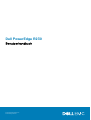 1
1
-
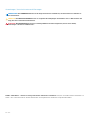 2
2
-
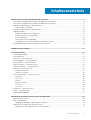 3
3
-
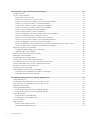 4
4
-
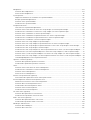 5
5
-
 6
6
-
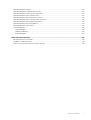 7
7
-
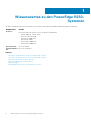 8
8
-
 9
9
-
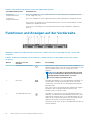 10
10
-
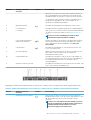 11
11
-
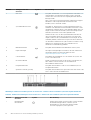 12
12
-
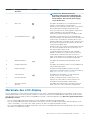 13
13
-
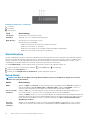 14
14
-
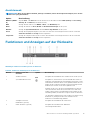 15
15
-
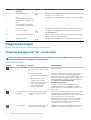 16
16
-
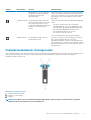 17
17
-
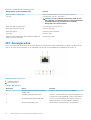 18
18
-
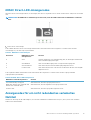 19
19
-
 20
20
-
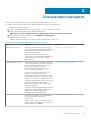 21
21
-
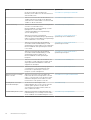 22
22
-
 23
23
-
 24
24
-
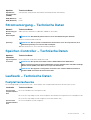 25
25
-
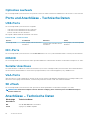 26
26
-
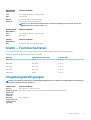 27
27
-
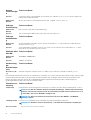 28
28
-
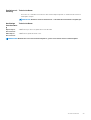 29
29
-
 30
30
-
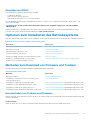 31
31
-
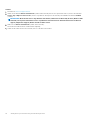 32
32
-
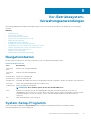 33
33
-
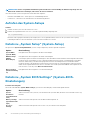 34
34
-
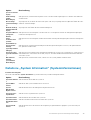 35
35
-
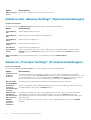 36
36
-
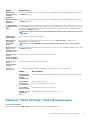 37
37
-
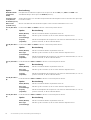 38
38
-
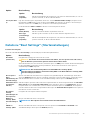 39
39
-
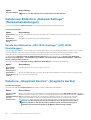 40
40
-
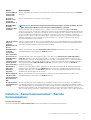 41
41
-
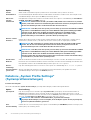 42
42
-
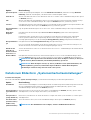 43
43
-
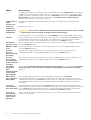 44
44
-
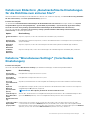 45
45
-
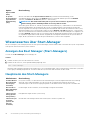 46
46
-
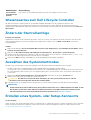 47
47
-
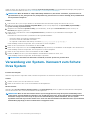 48
48
-
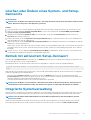 49
49
-
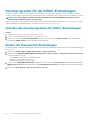 50
50
-
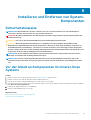 51
51
-
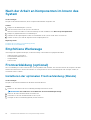 52
52
-
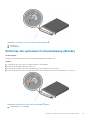 53
53
-
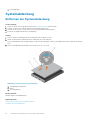 54
54
-
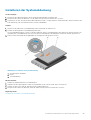 55
55
-
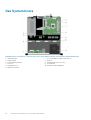 56
56
-
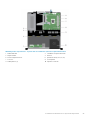 57
57
-
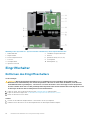 58
58
-
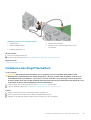 59
59
-
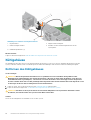 60
60
-
 61
61
-
 62
62
-
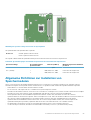 63
63
-
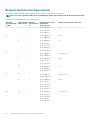 64
64
-
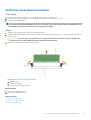 65
65
-
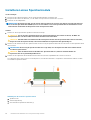 66
66
-
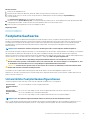 67
67
-
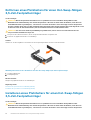 68
68
-
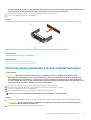 69
69
-
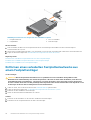 70
70
-
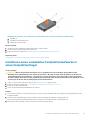 71
71
-
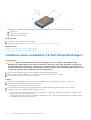 72
72
-
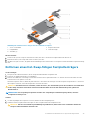 73
73
-
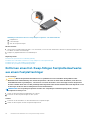 74
74
-
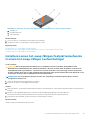 75
75
-
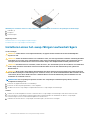 76
76
-
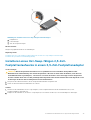 77
77
-
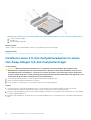 78
78
-
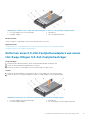 79
79
-
 80
80
-
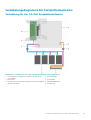 81
81
-
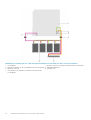 82
82
-
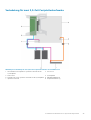 83
83
-
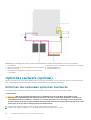 84
84
-
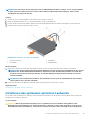 85
85
-
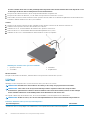 86
86
-
 87
87
-
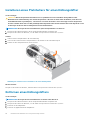 88
88
-
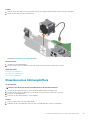 89
89
-
 90
90
-
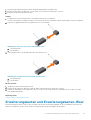 91
91
-
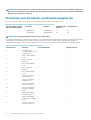 92
92
-
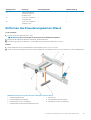 93
93
-
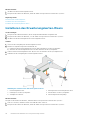 94
94
-
 95
95
-
 96
96
-
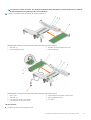 97
97
-
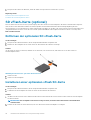 98
98
-
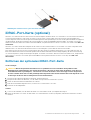 99
99
-
 100
100
-
 101
101
-
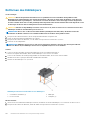 102
102
-
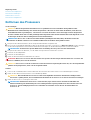 103
103
-
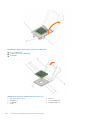 104
104
-
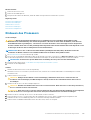 105
105
-
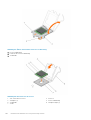 106
106
-
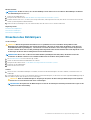 107
107
-
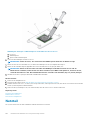 108
108
-
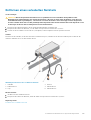 109
109
-
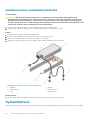 110
110
-
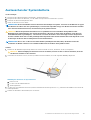 111
111
-
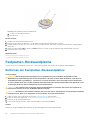 112
112
-
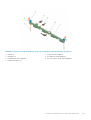 113
113
-
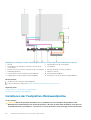 114
114
-
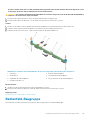 115
115
-
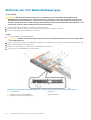 116
116
-
 117
117
-
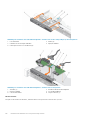 118
118
-
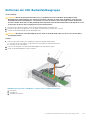 119
119
-
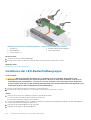 120
120
-
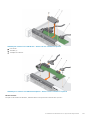 121
121
-
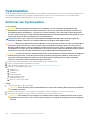 122
122
-
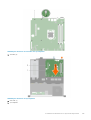 123
123
-
 124
124
-
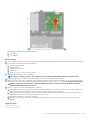 125
125
-
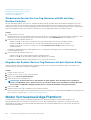 126
126
-
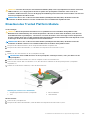 127
127
-
 128
128
-
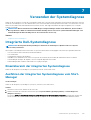 129
129
-
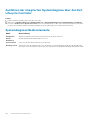 130
130
-
 131
131
-
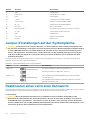 132
132
-
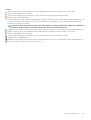 133
133
-
 134
134
-
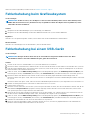 135
135
-
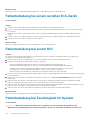 136
136
-
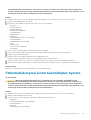 137
137
-
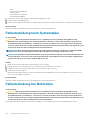 138
138
-
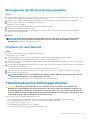 139
139
-
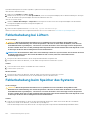 140
140
-
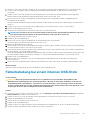 141
141
-
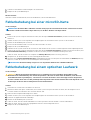 142
142
-
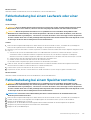 143
143
-
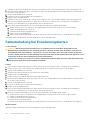 144
144
-
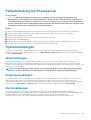 145
145
-
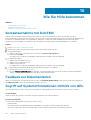 146
146
-
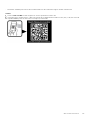 147
147
Verwandte Artikel
-
Dell Storage NX3330 Bedienungsanleitung
-
Dell Storage NX3330 Bedienungsanleitung
-
Dell Storage NX430 Bedienungsanleitung
-
Dell PowerEdge R620 Bedienungsanleitung
-
Dell PowerEdge R520 Bedienungsanleitung
-
Dell PowerEdge R830 Bedienungsanleitung
-
Dell SD630-S Bedienungsanleitung
-
Dell DL1300 Bedienungsanleitung
-
Dell PowerEdge R830 Bedienungsanleitung
-
Dell PowerEdge T130 Bedienungsanleitung